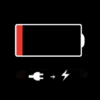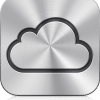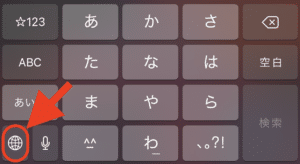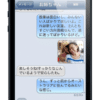iPhoneでメールが送れない場合はSMTPのSSL設定を確認して送信用サーバーへの接続に失敗する問題を解決する
iPhoneはスマートフォンなので、パソコンで使うEメールをそのまま送受信できるのも魅力の一つ。仕事の連絡なども、外出先でiPhone一つで対応できるのは便利ですね。
でも、iPhoneに標準搭載されているメールアプリに、メールアドレスをきちんと設定したはずなのに送信がエラーになるとこもよくあります。一生懸命書いたメールが「送信用サーバーへの接続に失敗しました」と言われて送信できないとがっかりしますよね。メールを受信できるのに送れないというパターンが多いです。
そんな場合は、送信用サーバー(SMTP)や受信用サーバー(IMAP)のSSLの設定を見直すと解決できることが多いです。
メールサーバーのSSLの設定方法を、具体例を挙げながら紹介します。
ちゃんと設定したのに「送信用サーバーへの接続に失敗しました」
iPhoneからメールを送信できないのはなぜでしょう?
iPhoneでメールのSSL設定を変更する方法を、状況に合わせて紹介します。
メールを送受信できないケース1 以前はできたのに
iPhoneのメールアプリからメールを送受信しようとしたとき、以前は受信できていたのに突然できなくなったとか、受信はできるけど送信サーバーの接続でエラーが起きるなどが原因で失敗する場合は、メールアカウントを提供しているプロバイダー側で変更があった可能性があります。
この場合、IMAPやSMTPの設定の中にあるSSLを見直して、オン・オフを切り替えたり、サーバーのポート番号を変更したりする必要があります。
メールを送受信できないケース2 きちんと設定したはずなのに
iPhone でメールアドレスを設定すると、標準状態ではメールを受信できるけど、送信できないというトラブルが発生することがあります。国内のサービスプロバイダーから提供されたメールアドリスでよく起こるトラブルです。
これは、日本国内でサービスを提供しているプロバイダーが、SSLに対応していない場合が多いことが原因になります。この場合、SMTPサーバの設定から、SSLを手動で変更して対処する必要があります。
それでは、メールサーバーのSSLの設定を変更する方法を見ていきましょう。
送信用サーバー(SMTP)と受信用サーバー(IMAP)のSSL設定
SSLをオフにする場合
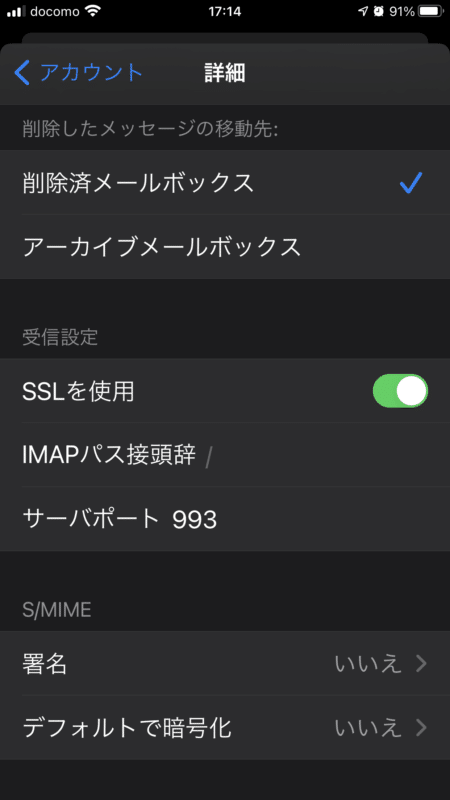
送信側のサーバー設定を変更する場合は、iPhone のホーム画面から
iOS 14 以降
設定 → メール → アカウント → 設定したいアカウント→ アカウント→ SMTP → プライマリサーバ
iOS 13 以前
設定 → パスワードとアカウント → 設定したいメールの設定 → アカウント → SMTP → プライマリサーバ
と進んで、「SSLを使用」ボタンを「オフ」に切り替えます。
受信側のサーバー設定を変更する場合は、
iOS 14 以降
設定 → メール → アカウント → 設定したいアカウント→ アカウント→ 詳細
iOS 13 以前
設定 → パスワードとアカウント → 設定したいメールの設定 → アカウント → 詳細
と進んで、「SSLを使用」ボタンを「オフ」に切り替えます。
これで iPhone 純正を含む各種メールアプリから、SSLに対応していないプロバイダのメール送信が可能になります。
SSLをオンにする場合
SSLに対応しているはずなのに、送信ができないという場合はサーバーポートを設定します。例えば、ソフトバンクのメールアドレスは現在、SSLをオンにしておかないと送受信ができませんので、「送信用サーバー smtp.softbank.jpへの接続に失敗しました」というエラーが出る場合は下記の設定をします。
送信側のサーバーを設定する場合
iOS 14 以降
設定 → メール → アカウント → 設定したいアカウント→ アカウント→ SMTP → プライマリサーバ
iOS 13 以前
設定 → パスワードとアカウント → 設定したいメールの設定 → アカウント → SMTP → プライマリサーバ
- 「SSLを使用」ボタンをオンにした状態で、
- サーバポートを465
にします。
受信側のサーバーを設定をする場合は
iOS 14 以降
設定 → メール → アカウント → 設定したいアカウント→ アカウント→ 詳細
iOS 13 以前
設定 → パスワードとアカウント → 設定したいメールの設定 → アカウント → 詳細
- 「SSLを使用」ボタンをオンにした状態で、
- サーバポートを993
にします。
無事にメールの送信や受信ができるようになったでしょうか。
それにしても、なぜユーザーにSSLの設定見直しとかこんな面倒な思いをさせるのでしょうね。
メールを送信できない原因について
この問題は、日本のサービスプロバイダーから提供されるメールアドレスの多くが、SMTP(送信用サーバー)のSSLによる暗号化通信状態での送信に未対応であることが原因です。
世界的には暗号化していることが当然なので、iPhoneの初期設定では標準で暗号化がオンになります。わざわざプライバシー保護性の高い暗号化をオフにするということを意図的に設定するユーザーは滅多にいないと思いますので、この部分の設定に気づかなくて「送れないっ!」となるわけです。
安全に送信・受信できるメールアカウントについてはGoogleが調査しているので、気になる場合は参考にしてみてください。
日本の会社も、暗号化を標準にして欲しいものだと思いますね。
ちなみに、iPhoneの標準メールアプリと相性が良いメールアドレスは、iCloudと同様にプッシュ通知にも対応しているYahoo!メールです。
iPhoneの標準メールアプリだと送信できない・受信できない場合でも、Microsoft の Outlook だとうまくいく場合もあります。無料のアプリなので、上記の設定変更で解決できない場合は試してみてください。
Microsoft Outlook 4.2115.2(無料)(掲載時)
カテゴリ: 仕事効率化, ビジネス
販売元: Microsoft Corporation – Microsoft Corporation(サイズ: 285.6 MB)
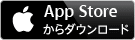
auユーザーのキャリアメールについては、もう少し違う事情があるみたいです。
送信用サーバー smtp02.au.comへの接続に失敗しました
au のキャリアメール(@au.com/@ezweb.ne.jp)に関しては、また別の解決方法があります。設定プロファイルのインストールが必要なので、auをご利用の場合は下記にアクセスしてみてください。
設定方法は、機種変更を行った場合と新規契約の場合がありますので、状況に合わせて確認しましょう。
まとめ
送信用サーバー(SMTP)に接続できないというエラーが出る場合は、SSLの設定とボート番号を見直すことで解決する可能性が高いです。
この記事では大多数のサーバーが使っているであろうポート番号を紹介していますが、もしかしたらメールアドレスのサービスプロバイダによっては異なる番号を使っているかもしれません。
どうしてもSMTPに接続できない場合は、
- SSLの設定をどうするべきか
- ポート番号は何番に設定するべきか
について問い合わせると解決が速くなるかもしれません。
→ iPhone のトラブルを解決するにもどる
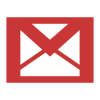
 https://iphone-lab.net/email-security-google-report-434535/
https://iphone-lab.net/email-security-google-report-434535/
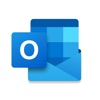

 https://www.au.com/iphone/support/guide/mail-convenient-use/...
https://www.au.com/iphone/support/guide/mail-convenient-use/...